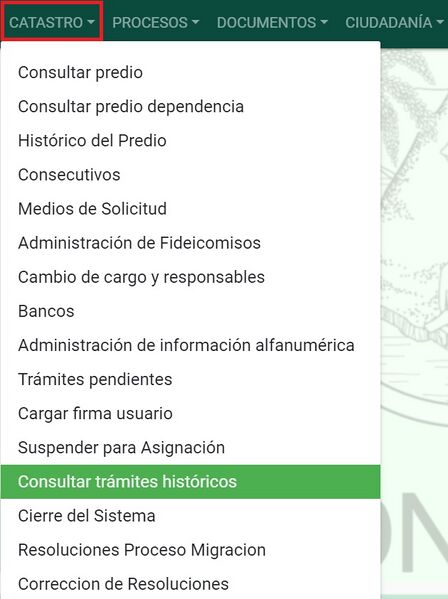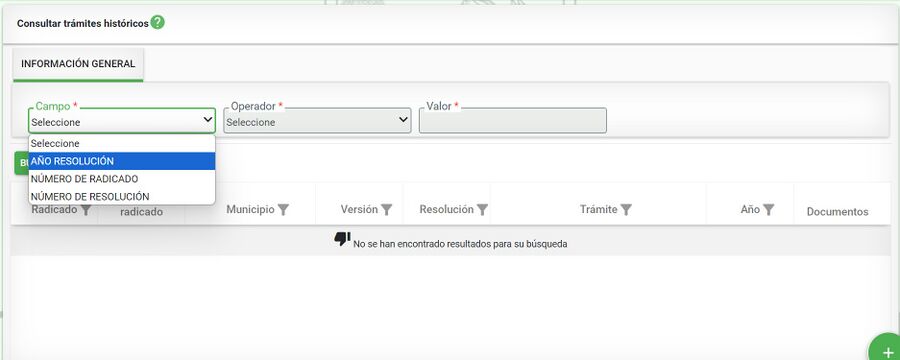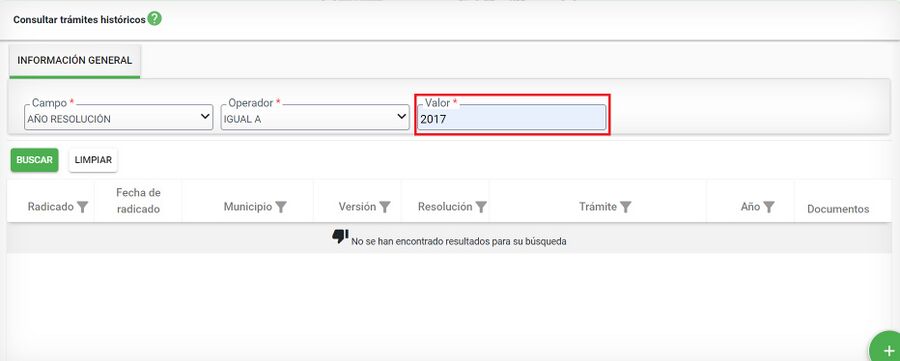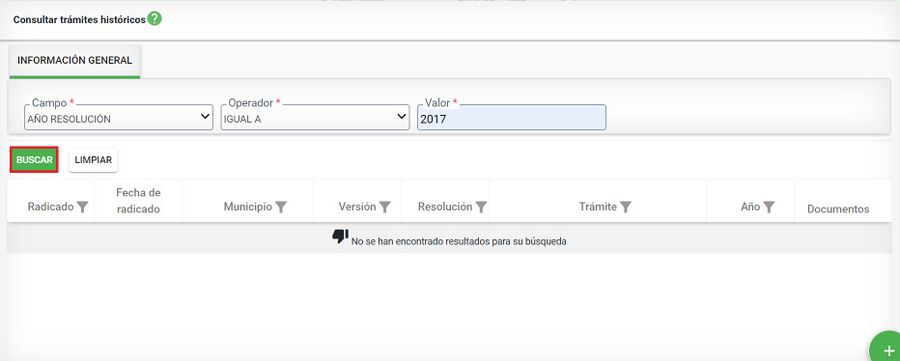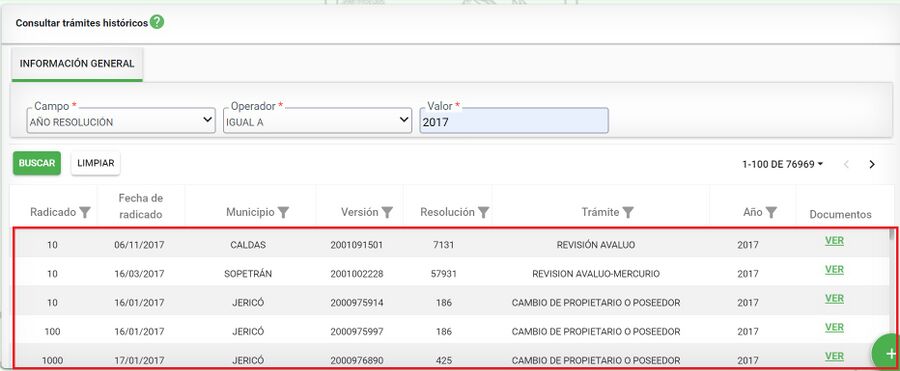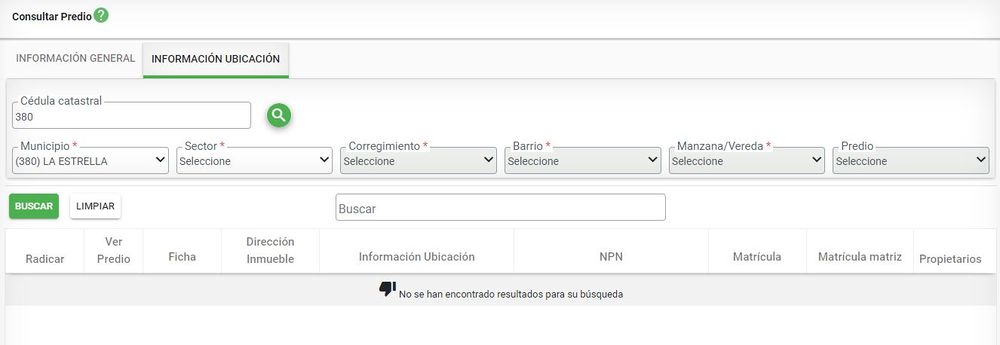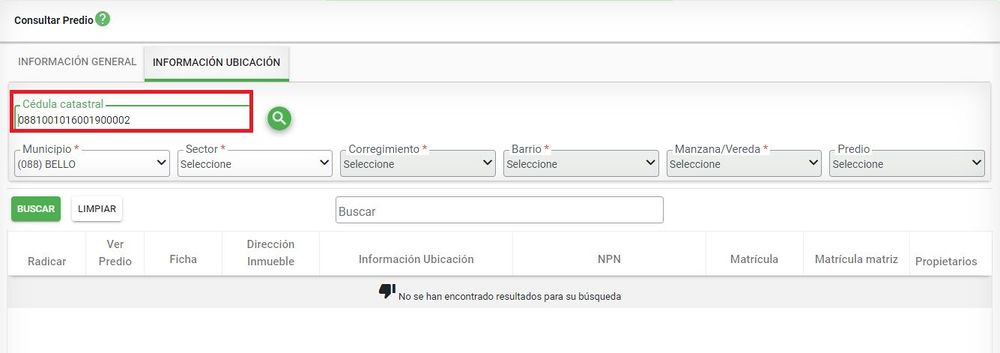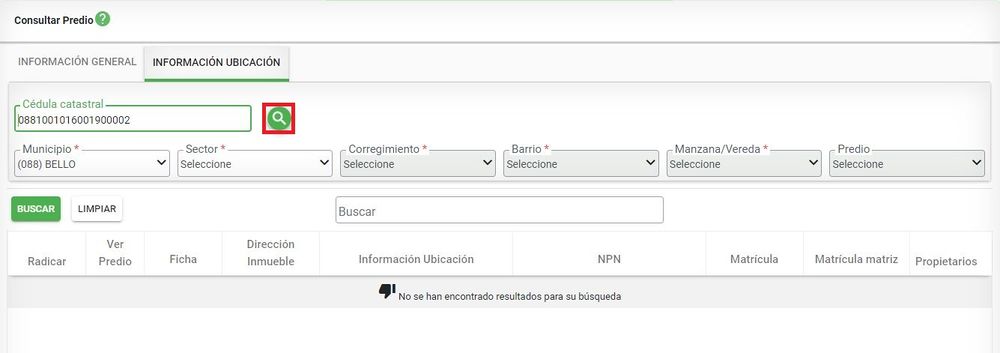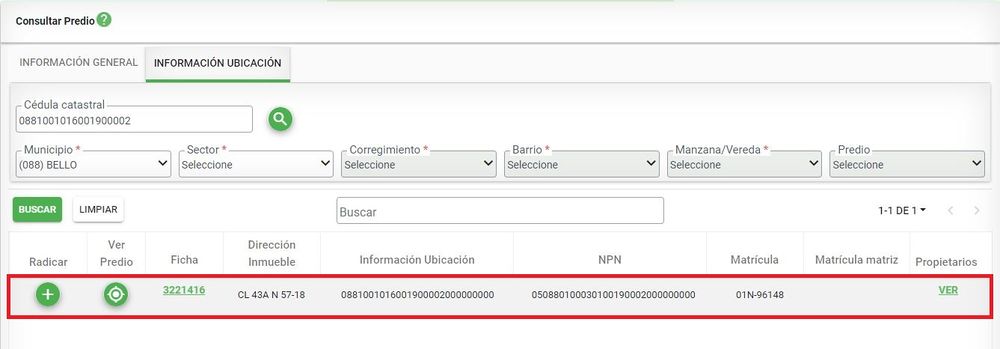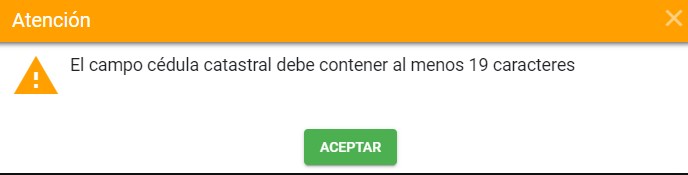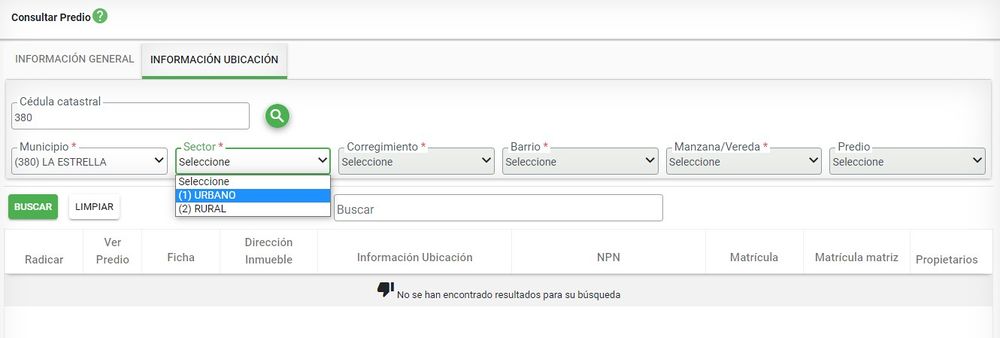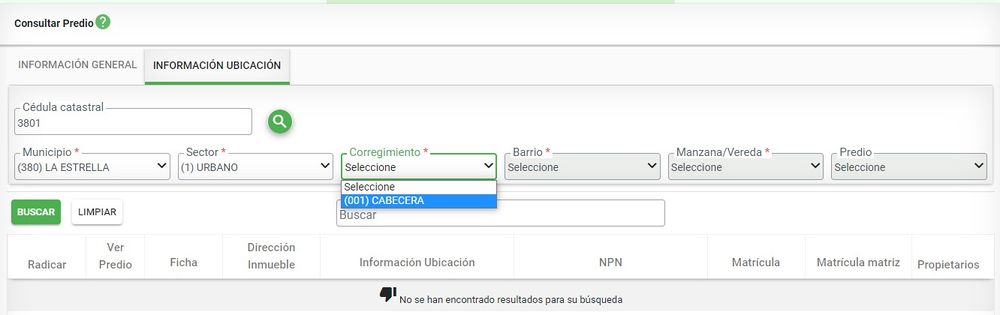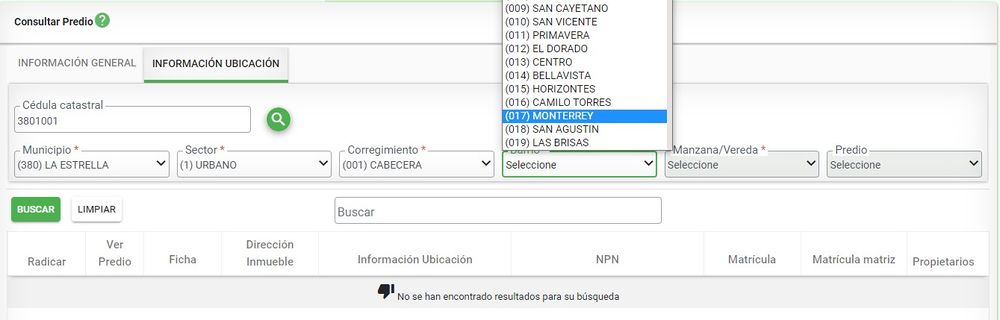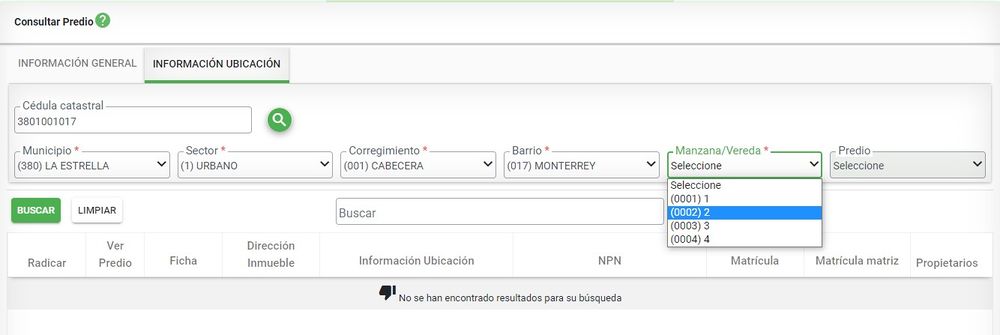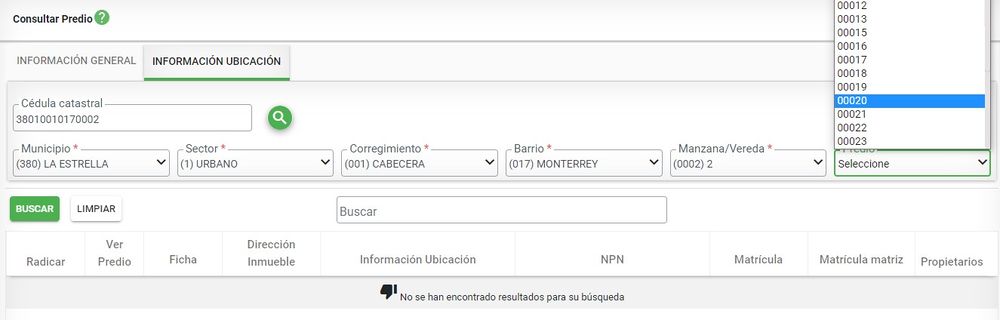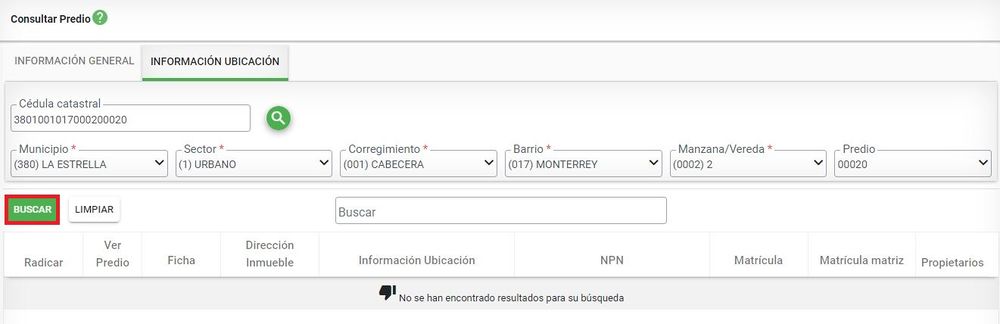Diferencia entre revisiones de «Consulta documentos históricos de trámites»
| Línea 13: | Línea 13: | ||
=== Año Resolución === | === Año Resolución === | ||
| − | [[Image: | + | Ingresar en el filtro '''Año resolución''' |
| + | [[Image: 66m.jpg|900x900px|thumb|center]]<center>'''Campo'''</center> | ||
| − | + | En el campo ''valor'' ingresar el '''año''' que desea consultar | |
| + | [[Image: 67m.jpg|900x900px|thumb|center]]<center>'''Campo Valor'''</center> | ||
| − | + | Luego, clic sobre el botón '''buscar''' | |
| − | + | [[Image: 68m.jpg|900x900px|thumb|center]]<center>'''Botón buscar'''</center> | |
| − | |||
| − | |||
| − | |||
| − | |||
| − | |||
| − | |||
| − | + | Se listan todos los radicados que corresponden a la fecha que se filtro, mostrando los siguientes campos: | |
| − | + | *Radicado | |
| − | + | *Fecha de radicado | |
| − | + | *Municipio | |
| − | + | *Versión | |
| − | + | *Resolución | |
| − | + | *Trámite | |
| − | + | *Año | |
| − | + | *Documentos | |
| − | * | + | [[Image: 69m.jpg|900x900px|thumb|center]]<center>'''Listado de trámites'''</center> |
| − | * | ||
| − | * | ||
| − | * | ||
| − | * | ||
| − | * | ||
| − | * | ||
| − | |||
| − | [[Image: | ||
| − | |||
| − | |||
| − | |||
| − | |||
=== Número de radicado === | === Número de radicado === | ||
Revisión del 13:55 30 sep 2024
Introducción
A través de esta funcionalidad se podrá consultar los diferentes documentos que tuvo el trámite en los diferentes procesos.
Para acceder a la funcionalidad ingresar por CATASTRO --> Consultar trámites históricos
Tipos de Búsquedas
Existen las siguientes opciones para realizar la búsqueda de documentos:
Año Resolución
Ingresar en el filtro Año resolución
En el campo valor ingresar el año que desea consultar
Luego, clic sobre el botón buscar
Se listan todos los radicados que corresponden a la fecha que se filtro, mostrando los siguientes campos:
- Radicado
- Fecha de radicado
- Municipio
- Versión
- Resolución
- Trámite
- Año
- Documentos
Número de radicado
La consulta por ubicación se puede realizar de dos maneras:
- La primera opción es ingresando el número de la cédula catastral hasta los 19 o 28 caracteres, por medio del campo Cédula Catastral
Luego clic sobre el botón buscar
Se muestra la información principal del predio
Si no se tienen los 19 o 28 caracteres el sistema muestra el mensaje
- La segunda opción, consiste en seleccionar cada campo que conforma la cédula catastral como Sector, Corregimiento, Barrio, Vereda y Predio de la siguiente manera:
Finalmente la cédula catastral se completa y debe dar clic sobre el botón buscar
Al realizar la consulta el sistema muestra los datos encontrados.